局域网中某些设备可以设置下载网速,该怎么控制局域网中的下载网速呢?下面我们就来看看详细的教程。
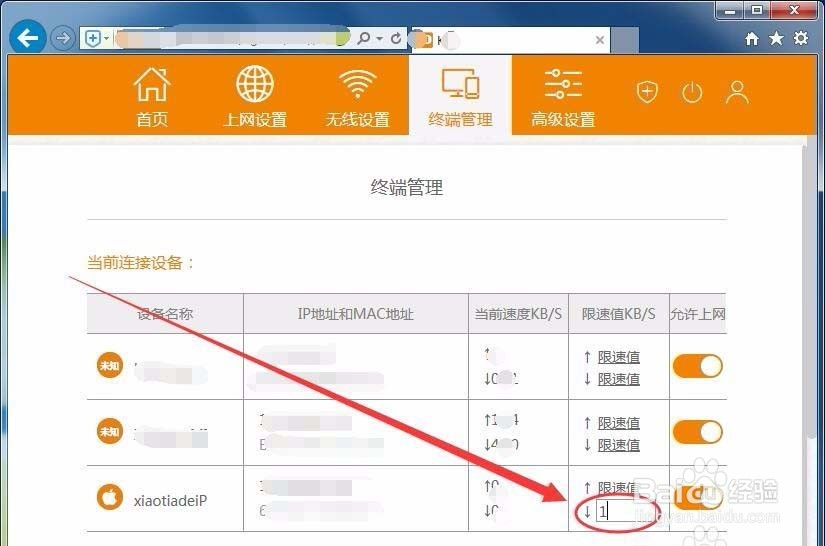
方法一:使用360流量防火墙控制下载网速
1、打开360防火墙,单击上方的功能大全按钮。
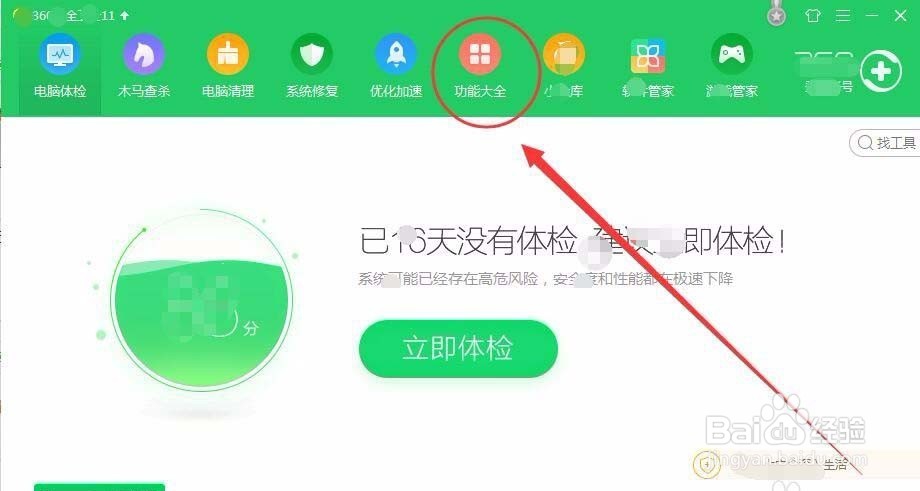
2、功能大全窗口中,选择流量防火墙按钮。
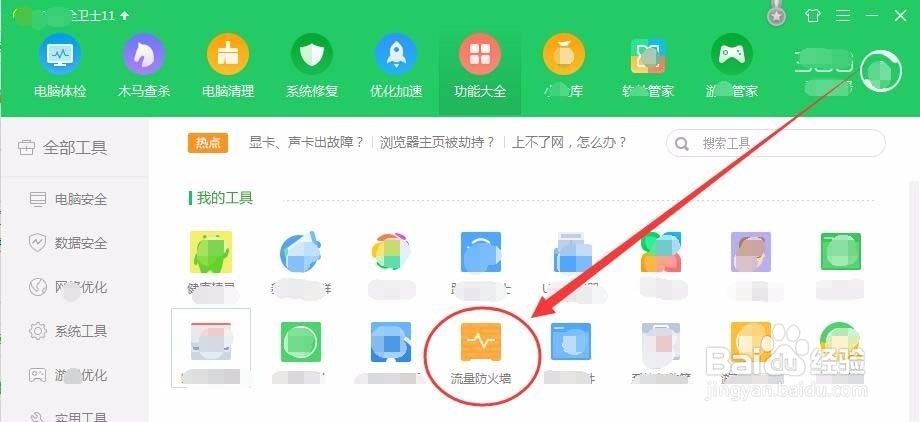
3、管理网速窗口中,找到任意一个软件,在限制下载栏目中,可以设置该软件的下载网速。
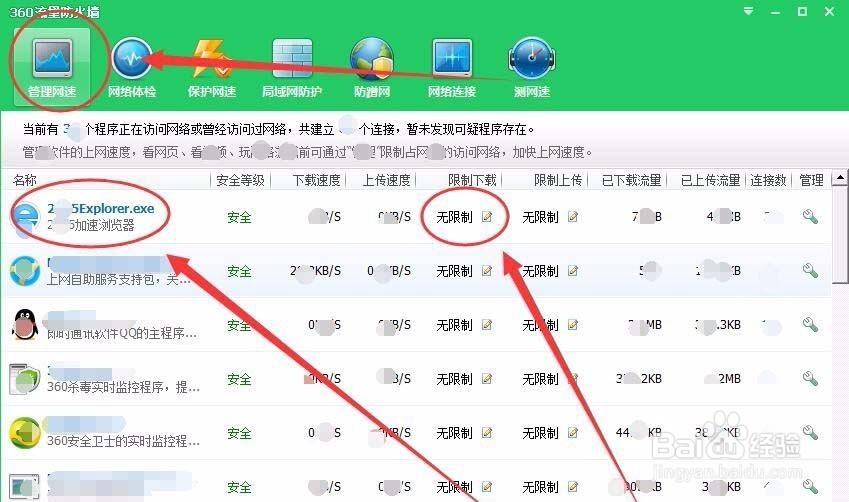
4、例如,本人将QQ的下载网速,设置为10KB每秒。
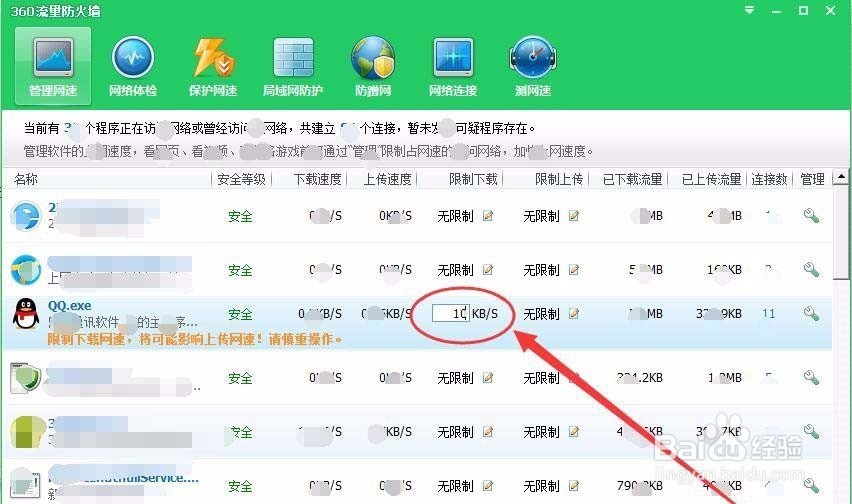
方法二:使用路由器控制下载网速
1、打开浏览器,输入路由器IP地址,在登录界面中输入路由器管理密码。
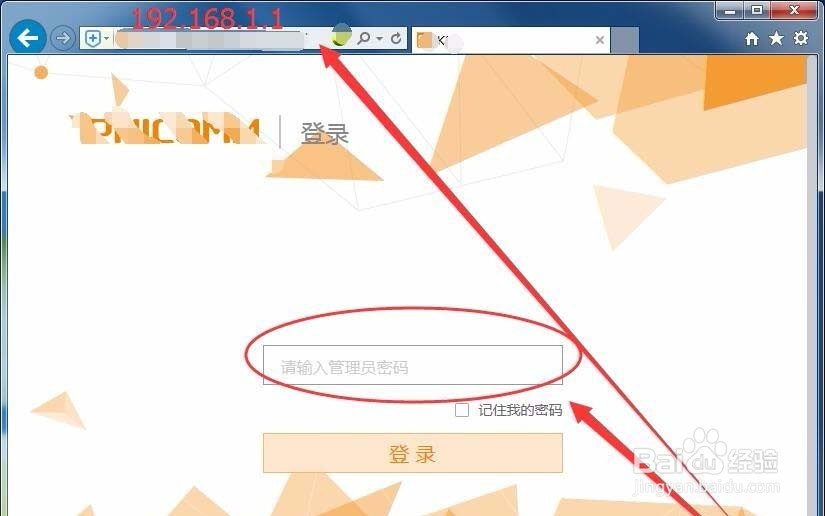
2、进入路由器界面后,选择终端管理选项。
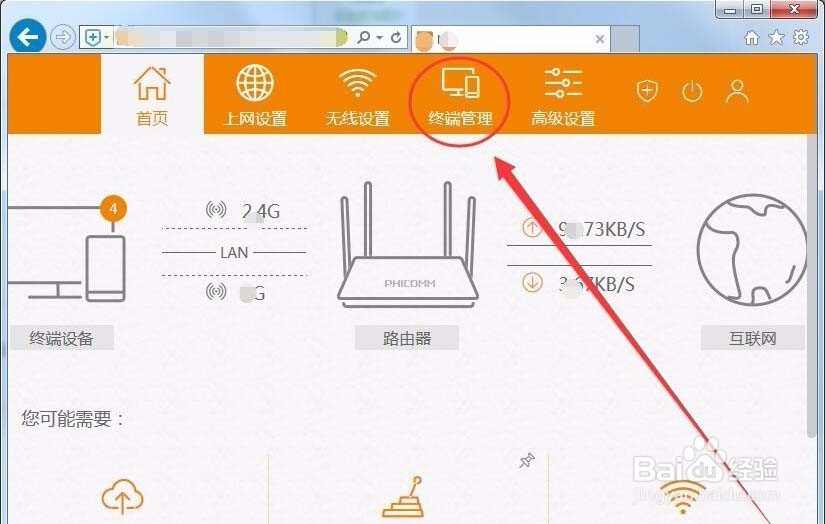
3、找到要控制下载网速的设备,单击控制下载的限速值选项。
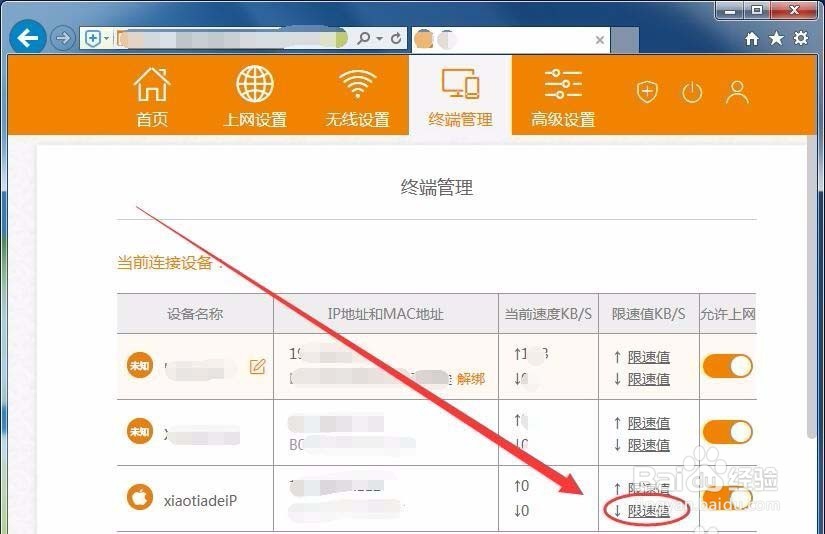
4、限速值选项中输入一个值,例如1,该设备的下载速度最高值就是1KB每秒了,相当于禁止该设备下载了。
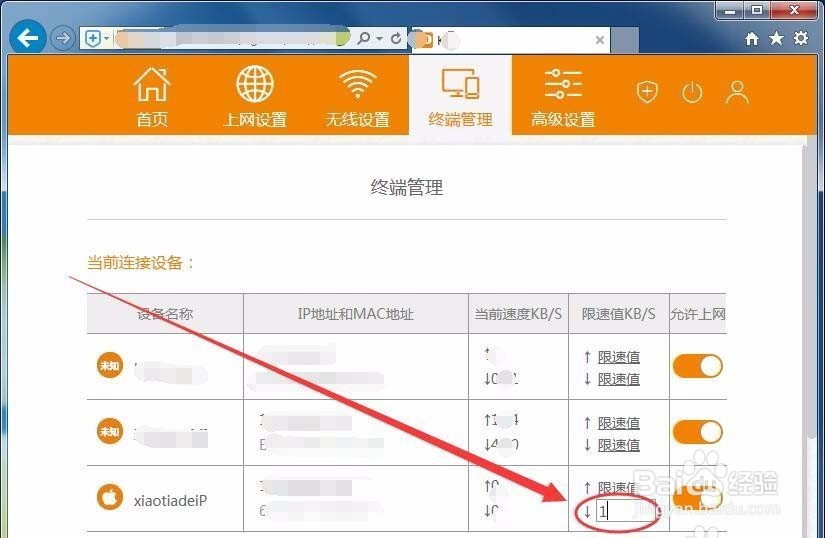
5、也可以单击后侧的允许上网开关,可以直接控制设备的断网和上网。
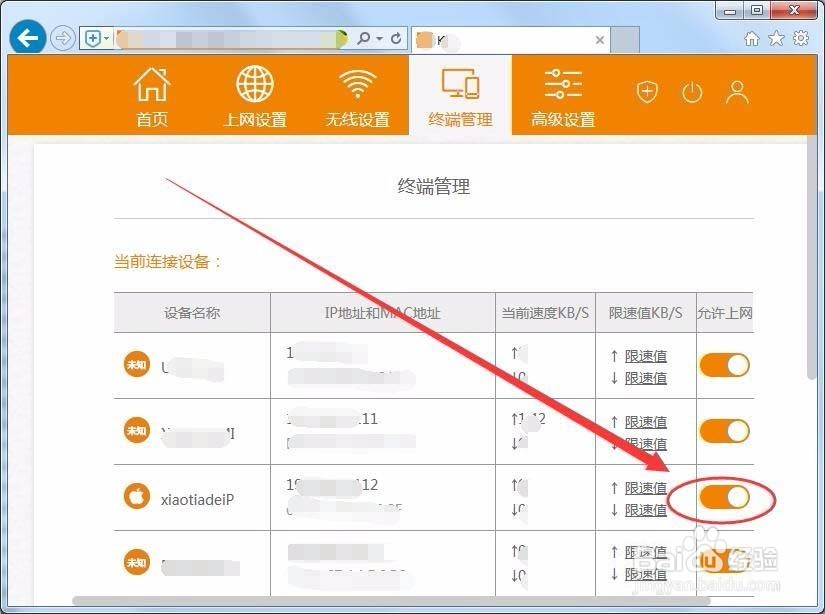
以上就是控制局域网下载速度的两种方法,希望大家喜欢,请继续关注服务器之家。


















